360重装系统教程
- 分类:教程 回答于: 2022年08月20日 10:10:00
相信很多小伙伴都有安装360,但是很多网友不知道360也可以用来重装系统,今天小编就和大家说说360重装系统的具体操作,下面是360重装系统教程。
工具/原料:
系统版本:windows 7
品牌型号: 联想小新Air 13 Pro
软件版本:360安全卫士
方法/步骤:
1、击打开360安全卫士,将界面切换到“功能”选项卡,找到“系统重新安装”,然后双击以打开它。
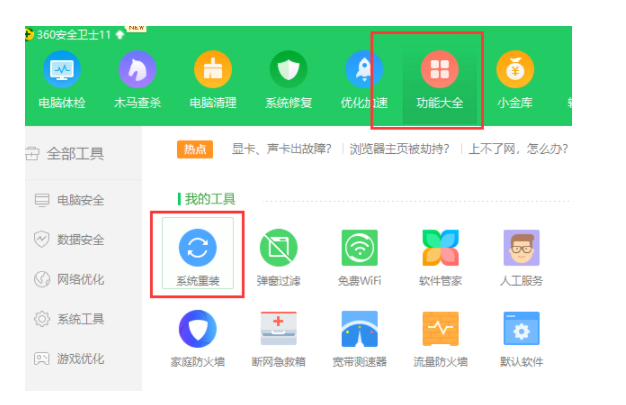
2、单击“重新安装环境检测”。
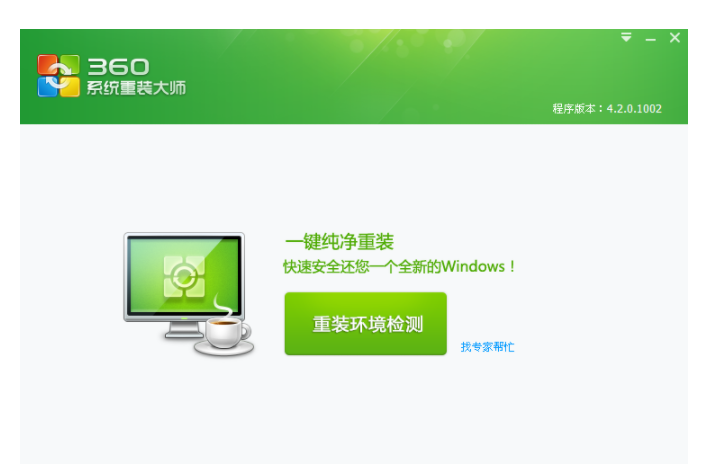
3、等待测试计算机系统和硬件环境。
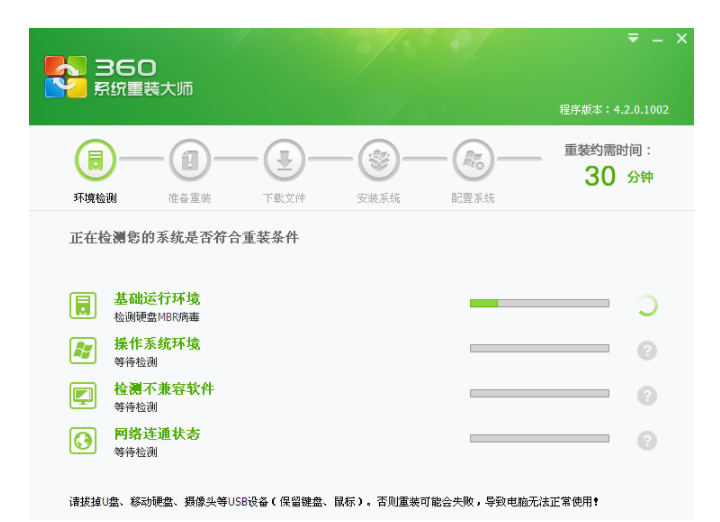
4、单击“我知道”。
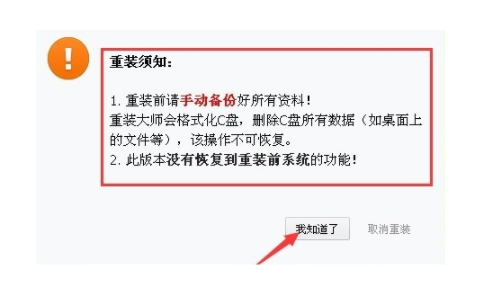
5、单击“立即重新启动”。
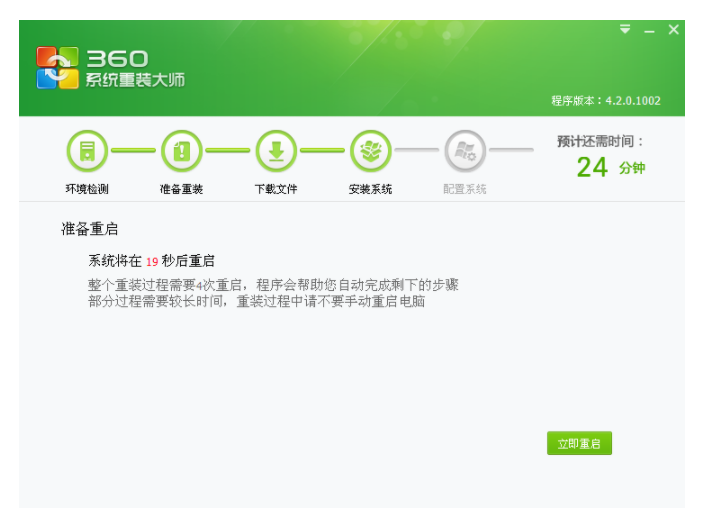
6、耐心等待系统安装。
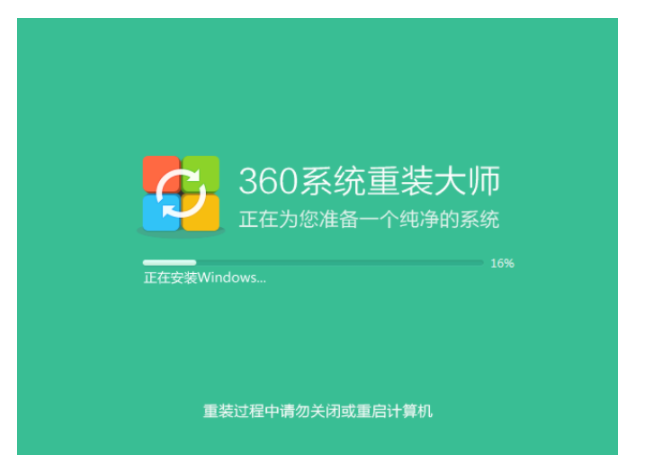
7、进入系统桌面即完成。
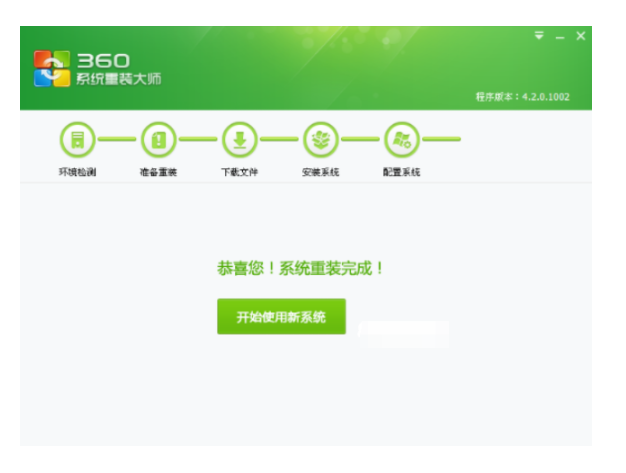
总结:
1、击打开360安全卫士,将界面切换到“功能”选项卡,找到“系统重新安装”,然后双击以打开它。
2、单击“重新安装环境检测”。
3、等待测试计算机系统和硬件环境。
4、单击“我知道”。
5、单击“立即重新启动”。
6、耐心等待系统安装。
7、进入系统桌面即完成。
 有用
26
有用
26


 小白系统
小白系统


 1000
1000 1000
1000 1000
1000 1000
1000 1000
1000 1000
1000 1000
1000 1000
1000 1000
1000 1000
1000猜您喜欢
- 联想笔记本电源键亮但黑屏如何解决..2023/01/31
- 一键重装win7纯净版系统安装版..2016/11/05
- 游戏显卡性能排名天梯图2022版..2022/05/29
- 360系统重装大师具体介绍2023/02/01
- 镜像重装系统教程2022/08/01
- 小白一键重装系统adobe安装教程图文..2022/12/14
相关推荐
- 电脑重装系统怎么操作2022/12/02
- 小米笔记本电脑一键重装系统的详细步..2021/06/01
- 如何隐藏ip地址2015/06/26
- 怎样重装系统win32位系统2022/12/13
- MSDN XP原版 SP3 系统下载2021/06/07
- 图文演示电脑城系统装机教程..2021/04/24

















